この記事では図表のLaTeXにおける記述についてまとめます。TeXによる論文執筆全体のまとめ記事はこちらをご覧ください。
図の書き方
まず,パッケージとしてgraphicxを設定します。図の貼り付けを行う場合、以下のように記述します。

figure環境の冒頭に記載されている [!h] は、図の配置を制御するコマンドです。出力PDF内部のテキストとの相対関係で、テキストの一番上に持っていきたい場合は 「t」 一番下は 「b」 そのままの配置は 「h」が使用されます。
ここで、「**.eps」|はeps形式の画像ファイルです。texソースと同じフォルダに画像を置きます。画像のファイルタイプは、eps形式に加えてps形式、jpg形式、png形式が利用できます。また、メインのtexファイルの下位フォルダに画像ファイルを置いている場合は「**.eps」の代わりに「フォルダ名/**.eps」とすれば良いです。captionには画像の説明を記述します。
また、図を2つ並べたい場合は以下のようにコマンドを記述します。
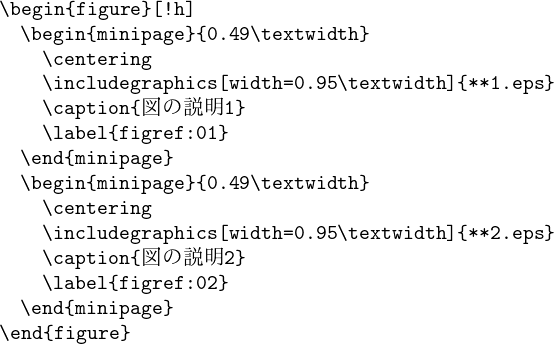
図の参照
labelに記載した記号列が図の参照に用いられます。このケースではFig.~\ref{figref:01}とすることで出力できます。図番号は、何番目に配置した図かに依存して自動で割り振られます。
図の作成
図の作成は色々とあります。ここでは、eps形式での画像を得る方法について触れていきます。しかし、jpg形式の図を貼ることもできますので適宜調査してみてください。一例としては、adobe illustratorを利用するという方法がありますが、私が長年使っている方法はパワーポイントを利用して作図し、それをepsに変換する方法になります。
スライド作成と論文作成とがセットになるケースが多く、パワーポイントでスライド作成のために図を作成しておけば、それを論文にも流用できます。
PPT上で利用したい図の範囲を選択し、Ctrl + Cでコピーをします。さらに、それを metafile2eps という無料のeps変換ソフトを使って変換しています。
表の書き方
次の表1(Table1)を出力する場合を考えます。
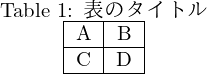
このとき、Table 1を表示するためのTeXソースコードは以下で示されます。

\hline は横線を表しており、\begin{tabular}の直後にあるcは1列目、2列目の要素の配置位置を、|は縦線を示している。テーブルの要素内での位置を左、右、中央に寄せる場合はそれぞれ、l、r、cを配置することで実現できます。例えば、全部左寄せにする場合は{|c|c|}の代わりに{|l|l|}とすればよいです。
表のコード作成
Tables Generatorを使うことで、表の作成(TeXソース生成)は簡単に行えます。
Create LaTeX tables online – TablesGenerator.com
表の参照
式の場合と同様に表を参照する場合は\ref を用います。具体的には、表1の場合のTeXコードは Table~\ref{table:01} となります。
関連記事
TeX Wiki 内にはTeXにおける図表の扱い方の記事が多く置かれていて充実しています。その中でも論文執筆に有用なページリンクを置いておきます。必要に応じて内部リンクから検索して利用することをお勧めします。
自己紹介
岡島 寛 (熊本大学工学部情報電気工学科准教授)
制御工学の研究をしています。モデル誤差抑制補償器,状態推定,量子化制御など
研究室HP
岡島寛 (システム制御 control-theory.com)
English Web Page
Hiroshi Okajima (Control Engineering control-theory.com)
制御動画ポータルサイト
制御工学チャンネル(伝達関数・状態方程式・MATLABなど)
電気動画ポータルサイト
本記事をお読みいただきありがとうございます。役に立った、と思われましたら、ブックマーク・シェア等のアクションをしていただければ嬉しいです。
本記事は以上です。